![]()
Google ha sido una de las pocas empresas que además de dar importancia a la calidad de sus productos y servicios, también invierte mucho tiempo en hacerlos visualmente atractivos. Los usuarios siempre han apreciado los elementos UI / UX de las aplicaciones de Google hasta la actualización reciente.
En la última actualización importante, Google rediseñó todos los íconos de G-Suite con la intención de hacerlos "visualmente atractivos". En cambio, terminaron decepcionando a mucha gente, incluyéndome a mí. En la nueva actualización, todos los íconos de la aplicación tienen la misma paleta de colores, lo que dificulta diferenciarlos.
Por lo tanto, en este artículo, veamos cómo recuperar los íconos antiguos de Google si no le gustan los nuevos.
Recuperar viejos iconos de Google en Android
Gracias a la naturaleza de código abierto de Android, la instalación de un lanzador de terceros nos ayudará a reemplazar o restaurar los íconos antiguos de la aplicación de Google. En este tutorial, usaré uno de mis lanzadores de código abierto favoritos, "Lawnchair".
- Instalar silla de césped
Dirígete a la tienda Google Play e instala Lawnchair .
- Configurarlo como lanzador predeterminadoAbra Lawnchair y configúrelo como su lanzador predeterminado
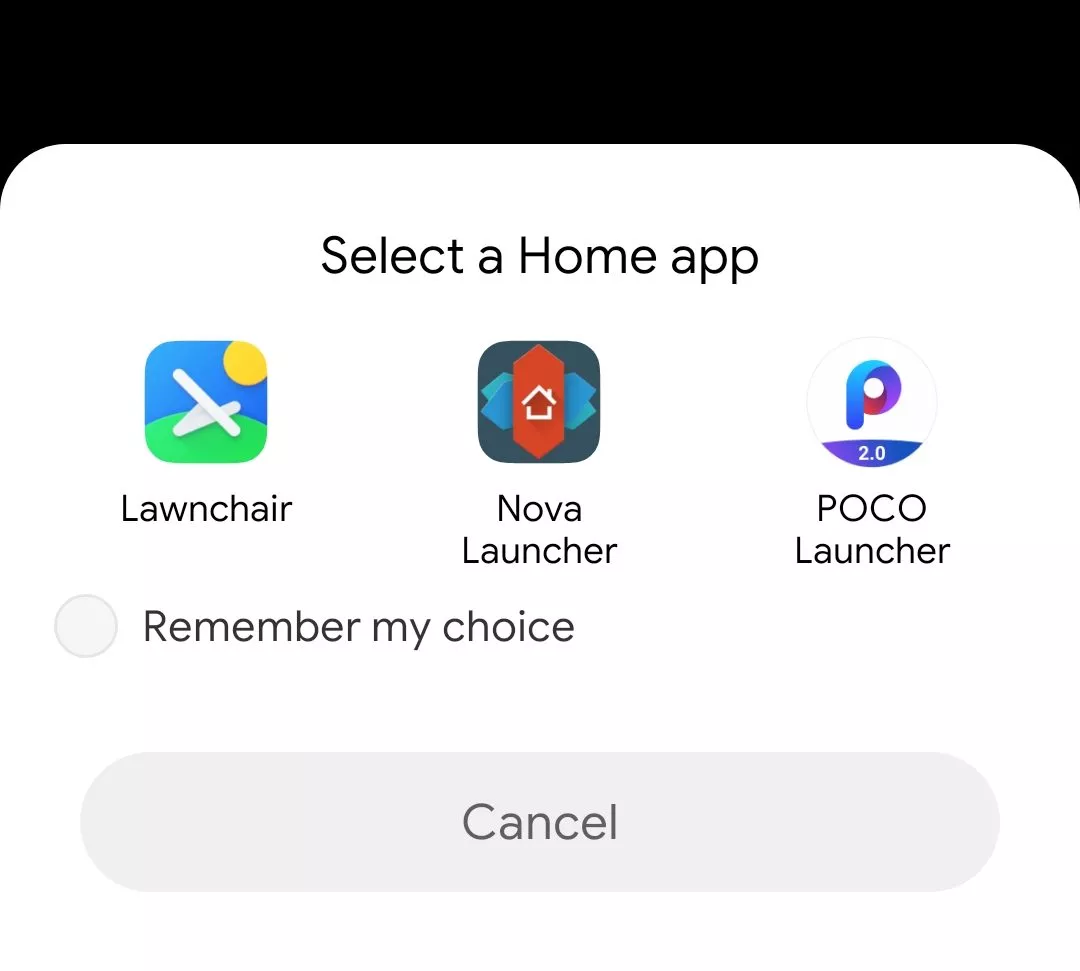
- Descargar las imágenes del iconoHaga clic en este enlace de Google Drive y descargue los iconos.
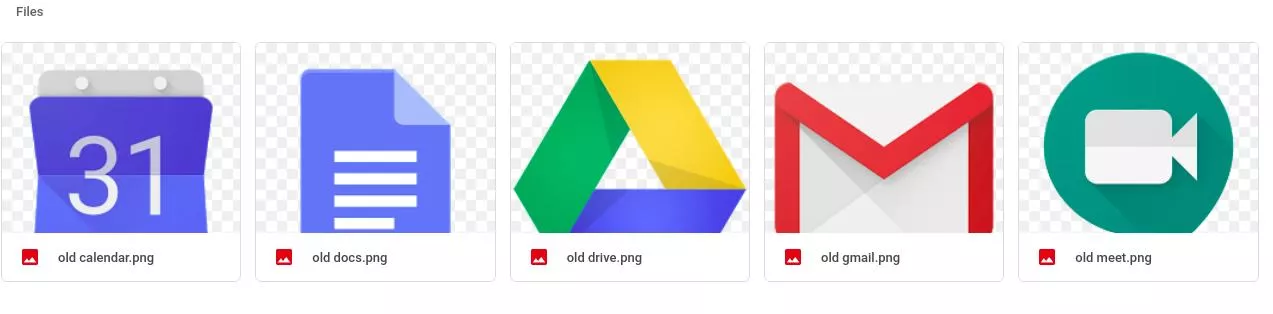
- Cambiar los iconosCambiemos el icono de Gmail. Mantenga presionada la aplicación Gmail y haga clic en el pequeño ícono de lápiz en la parte superior.
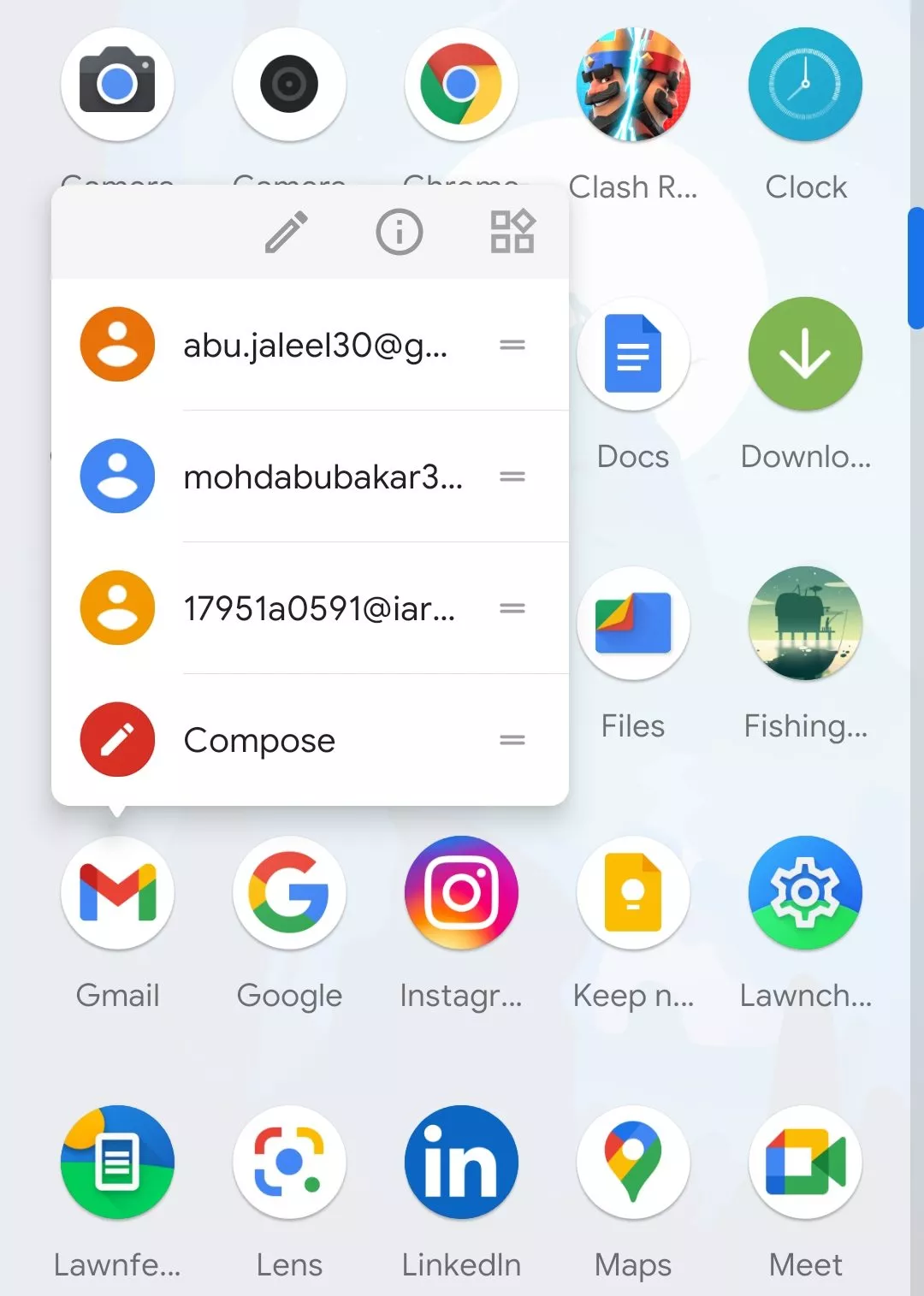
- Cambiar los iconos - Paso 2Haga clic en el nuevo icono de Gmail.
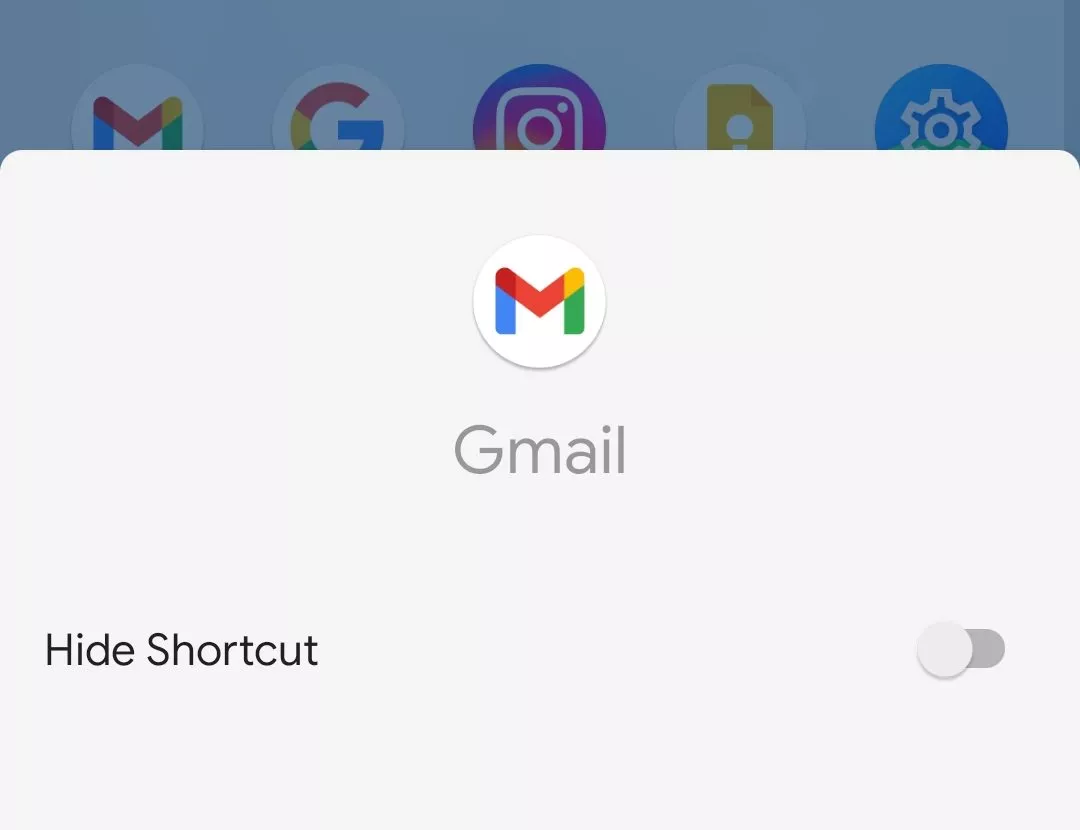
- Cambiar los iconos - Paso 3De las opciones del icono que aparecen, haga clic en la opción Abrir fotos . Esto abrirá su administrador de archivos de Android predeterminado.
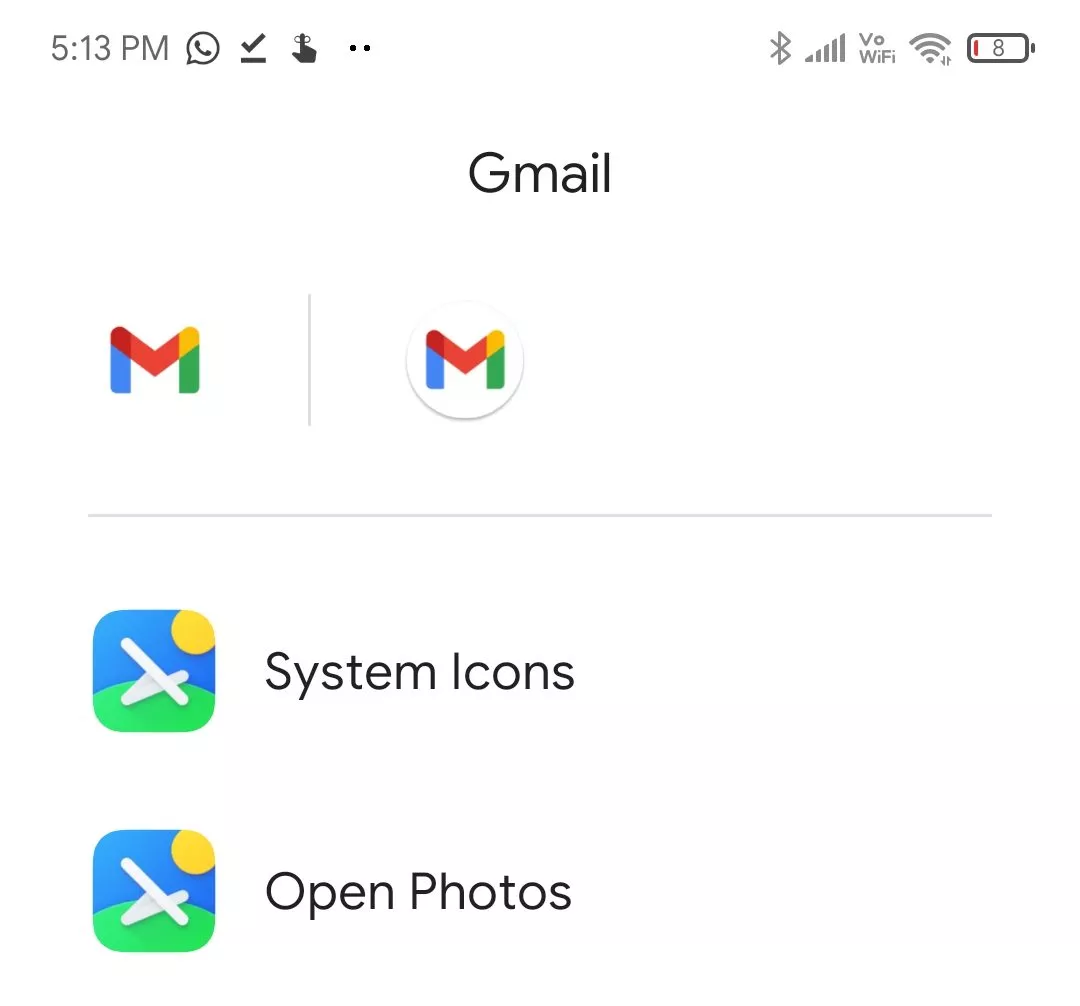
- Cambiar los iconos - Paso 3
Ahora, navegue a la carpeta donde guardó los íconos y elija el ícono respectivo de la aplicación.
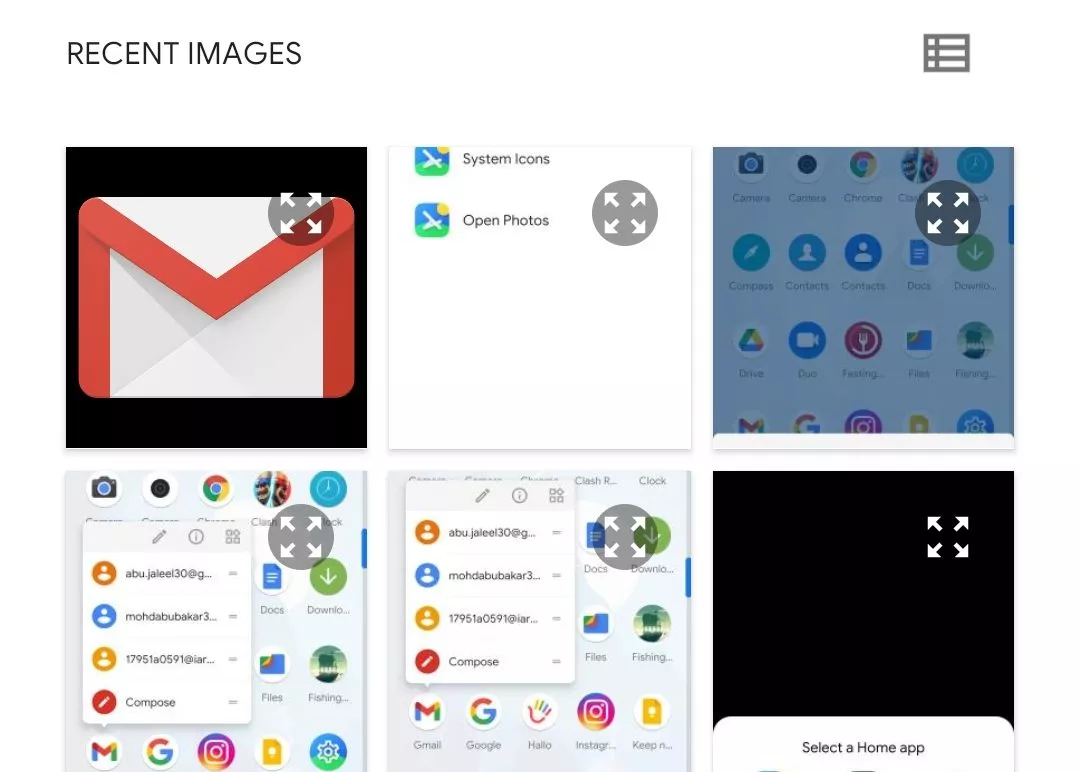
- Siga los mismos pasos para cambiar todos los iconos
Haga clic en Aceptar y verá el nuevo Gmail con el antiguo icono de Google. Fácil, ¿verdad? Ahora, haga lo mismo con las aplicaciones restantes y estará listo.
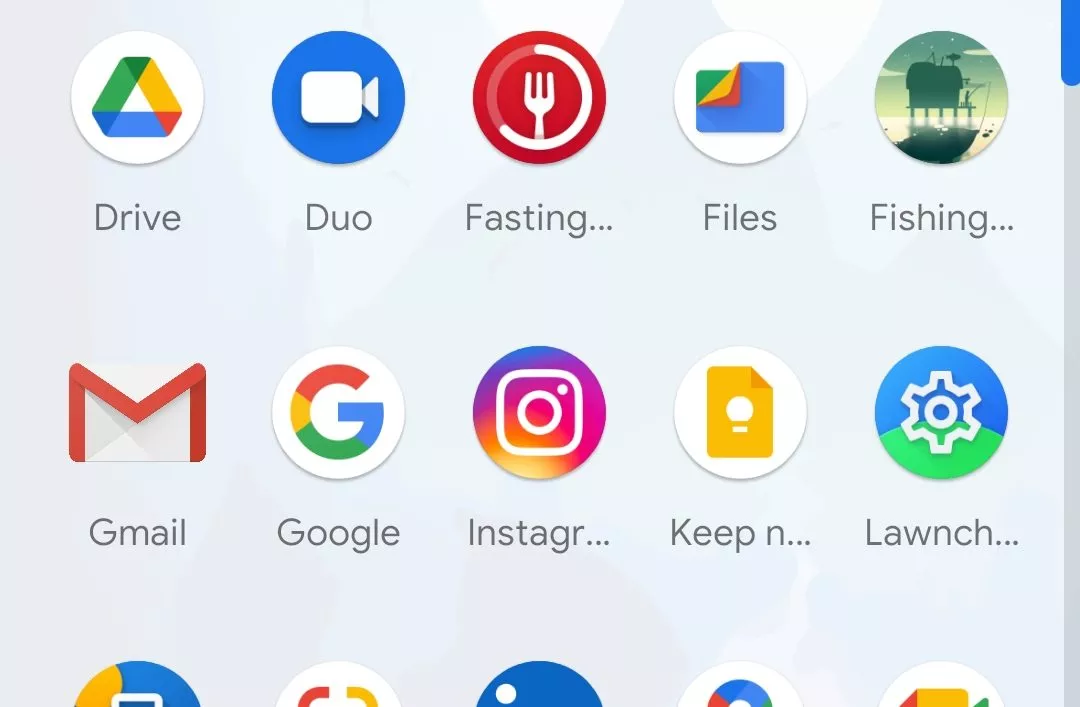
Volver a iconos antiguos en iOS usando accesos directos
Puede recuperar los íconos antiguos en iOS usando la aplicación Accesos directos, pero el proceso lleva bastante tiempo.
- Instalar la aplicación Atajos
Dirígete a la App Store e instala la aplicación Atajos .
- Agregar un nuevo atajo
Inicie la aplicación y toque el icono + para agregar un nuevo acceso directo.
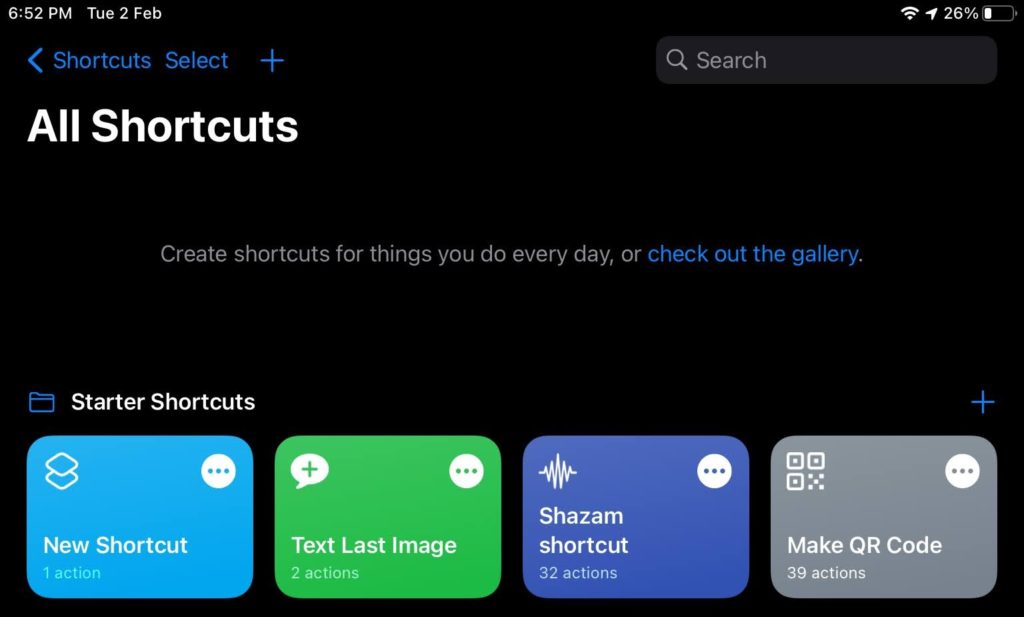
- Toca ScriptingToque el icono "Scripting" y seleccione la opción Abrir aplicación . Esto creará un nuevo acceso directo a la aplicación, pero espere; ¡Aún no hemos terminado!
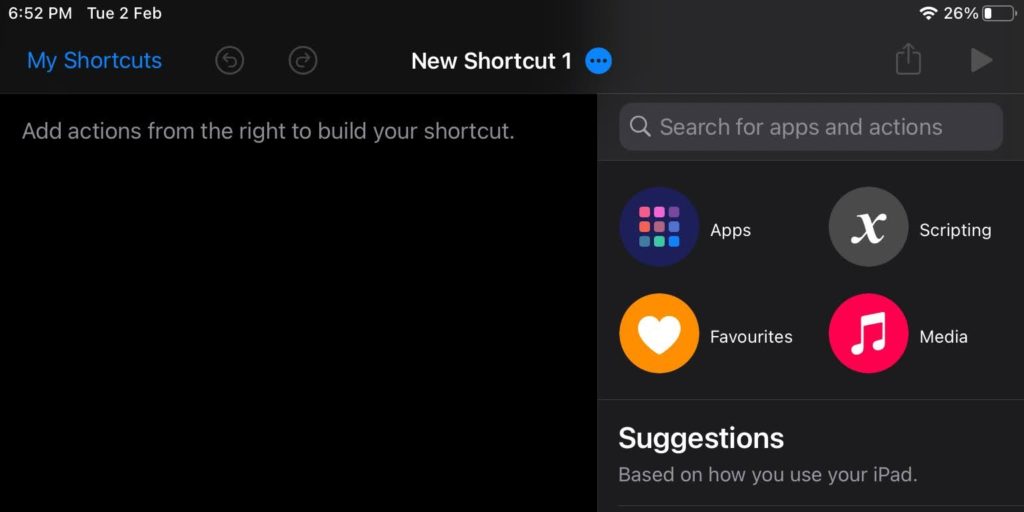
- Elige la aplicación
Cerca del acceso directo de la aplicación recién creada, haga clic en Elegir . En el menú desplegable de la aplicación, seleccione la aplicación de Google, que, en nuestro caso, es Google Drive.
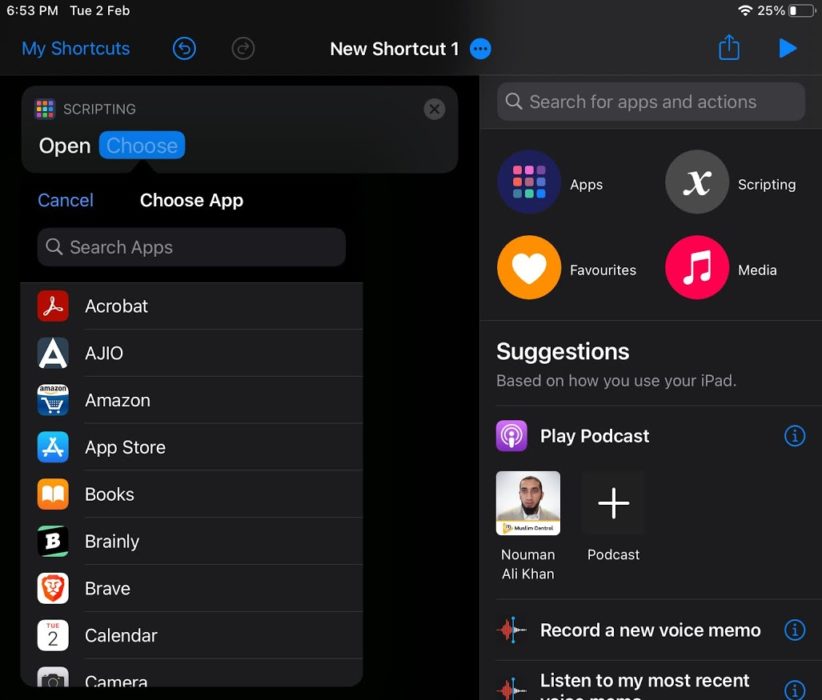
- Cambiar el nombre del acceso directo y agregar un iconoEn la barra superior, busque y haga clic en el icono de tres puntos para revelar el menú de detalles de los accesos directos. Cambie el nombre del acceso directo y toque Agregar a la pantalla de inicio .
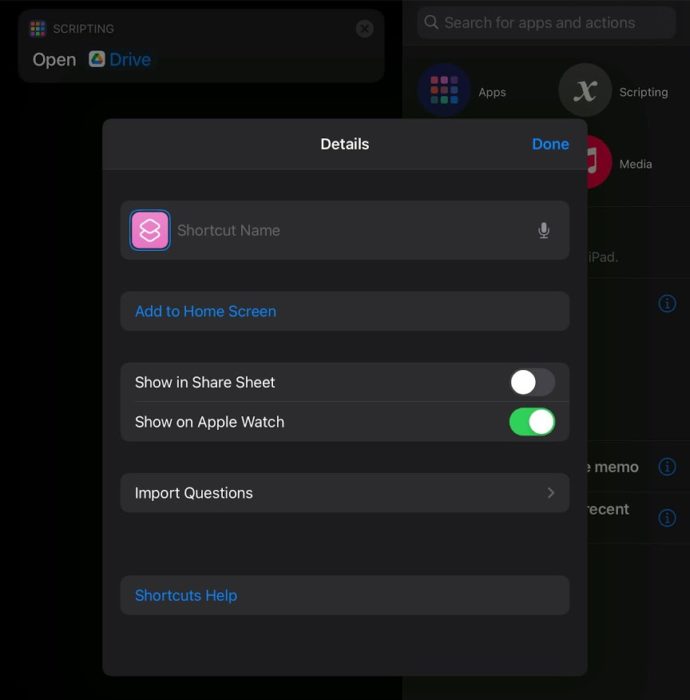
- Establecer el icono de la aplicaciónToque el icono de acceso directo para revelar el menú Editar icono . Descargue y seleccione el icono apropiado.
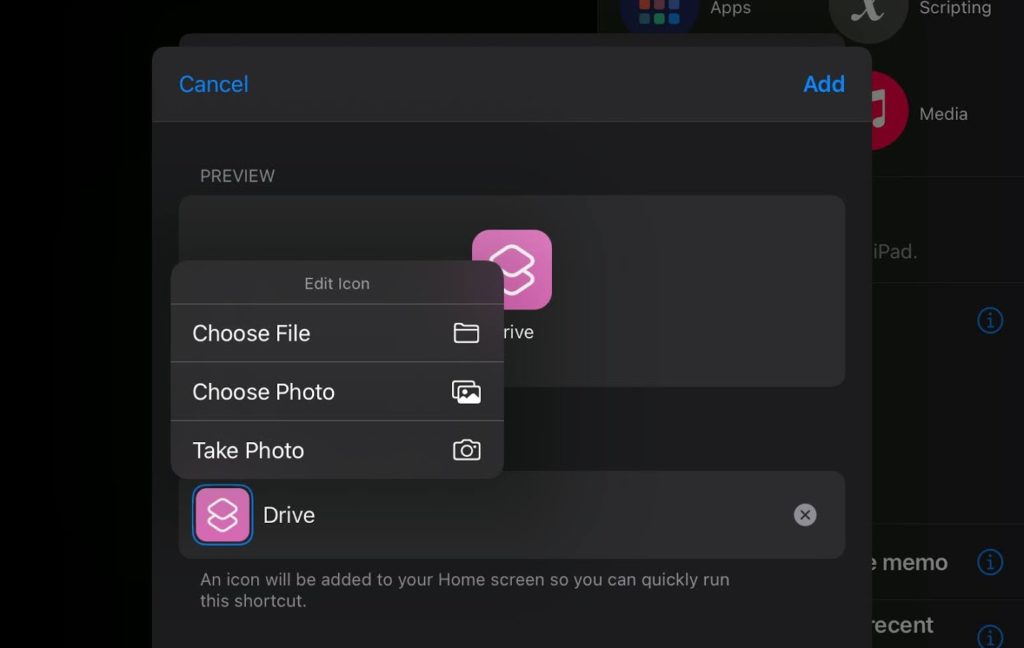
Finalmente, haga clic en Agregar y se creará el acceso directo a la aplicación.
¡Uf! Eso fue bastante agitado, ¿no? ¿Qué opinas de los nuevos diseños de iconos de aplicaciones de Google? Háganos saber en la sección de comentarios.
Háganos saber en la sección de comentarios si tiene algún problema en este tutorial.


0 Comentarios